
- Etapa pregătitoare
- Determinăm rata de biți a Windows
- Utilizarea unei unități flash ca mediu de distribuție a instalării
- Facem o unitate flash bootabilă
- Procesul de instalare
Pentru a reinstala Windows, trebuie să începeți cu pregătirea. În primul rând, trebuie să avem grijă de informațiile deja existente pe hard disk.
Etapa pregătitoare
Această instrucțiune poate fi folosită pentru diverse modele de netbook-uri de la producătorii Lenovo, ASUS, Acer și alții. În principiu, procesul descris va funcționa și pentru computerele staționare obișnuite.
Înainte de a reinstala sistemul de operare, trebuie să salvați date valoroase pe netbook pe care ați reușit să le acumulați în timpul funcționării vechiului sistem de operare. Le puteți transfera pe un hard disk extern sau pe o unitate flash de volumul corespunzător, în funcție de dimensiunea informațiilor care urmează să fie salvate.
Aici este important să nu uităm unde pot fi localizate datele valoroase. De exemplu, dacă sistemul actual este o versiune mai veche de Windows, cum ar fi XP, atunci ar trebui să vă uitați la conținutul desktopului, folderul „Documentele mele”. Este posibil să fi salvat ceva direct pe unitatea de sistem, de obicei pe unitatea C.
Desigur, este destul de dificil să enumerați toate opțiunile posibile în care pot fi stocate date importante, dar totuși vom da un sfat bun: revizuiți-le cu atenție pe toate, pentru ca mai târziu să nu regretați nicio fotografie uitată care a înfățișat una dintre cele plăcute. momente din viata ta.
De ce este necesar acest lucru? Cert este că sarcina noastră este să realizăm o reinstalare completă a Windows, iar acest lucru implică necesitatea formatării partiției în care vom instala noul sistem.
De ce este recomandat să instalați Windows complet și să nu actualizați? Totul este simplu aici. În timpul utilizării sistemului de operare anterior, este posibil să se fi acumulat viruși care stau în fișiere pe care nici măcar nu le bănuiți. Din acest motiv, majoritatea utilizatorilor avansați practică o reinstalare completă. Să spunem imediat că, dacă toți virușii sunt singurul motiv pentru care ați decis să reinstalați Windows, atunci ar trebui să vă gândiți dacă aceasta este cu adevărat ultima opțiune, deoarece cel mai adesea puteți scăpa de software-ul rău intenționat în moduri mai ușoare.
Determinăm rata de biți a Windows
Înainte de a începe instalarea unui nou sistem, să vorbim puțin despre părțile sistemului pe care intenționați să reinstalați sistemul de operare actual. Trebuie avut în vedere faptul că Windows poate fi pe 32 de biți sau 64 de biți. Printre altele, aceste versiuni diferă prin faptul că nu pot fi adresate mai mult de 4 GB de RAM într-o arhitectură pe 32 de biți. De asemenea, trebuie să decidem imediat ce Windows vom instala - cu licență sau nu.
Desigur, se recomandă utilizarea unei distribuții licențiate, deoarece versiunile piratate de Windows duc adesea la o serie de probleme:
- Nu se pot instala actualizările de sistem
- Viruși încorporați și alte programe malware
- Servicii dezactivate
- Diverse erori de Windows, pe care le veți afla departe de a fi imediat, și multe alte probleme
Utilizarea unei unități flash ca mediu de distribuție a instalării
Pentru a instala Windows pe un netbook, avem nevoie de o unitate flash, deoarece netbook-urile, din cauza dimensiunii lor compacte, nu au un cititor de CD sau DVDdiscuri De fapt, instalarea Windows de pe o unitate flash pare multora a fi o opțiune și mai simplă. La urma urmei, puteți reinstala sistemul de pe acest tip de media pe aproape orice computer, fie el un netbook, laptop sau doar un computer desktop. Toate computerele moderne au prize USB.
Facem o unitate flash bootabilă
Simpla copiere a conținutului distribuției Windows pe o unitate flash cu siguranță nu va funcționa. Trebuie să efectuați operațiuni suplimentare, altfel nu veți putea reinstala Windows pe netbook. Dar nu este nimic complicat aici, este suficient să pui imaginea sistemului la care vrei să treci pe o unitate flash. Există programe speciale pentru aceasta, de exemplu, puteți utiliza un instrument atât de popular precum UltraISO:
- Dacă nu aveți încă acest program instalat, este ușor să îl descărcați de pe Internet, după care trebuie să instalați și să rulați în mod natural UltraISO.
- În continuare, deschidem fișierul ISO al sistemului Windows pe care urmează să-l instalăm, pentru care facem clic pe meniul Fișier - Deschide, apoi specificăm calea către metoda noastră.
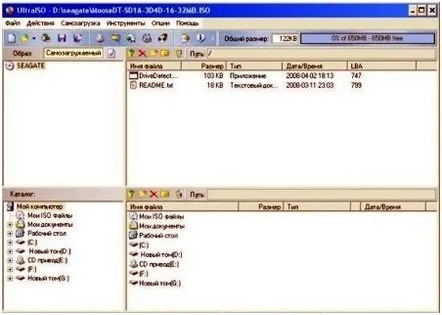
- Apoi facem clic pe meniul „Self-boot” - „Înregistrați imaginea hard disk”: În același timp, unitatea noastră flash trebuie să fie deja introdusă în portul USB al netbook-ului, sau faceți-o chiar acum. Dacă există informații valoroase pe unitatea flash, atunci aceasta trebuie transferată pe un alt mediu, deoarece în pasul următor toate datele de pe unitatea flash vor fi distruse.
- Apoi, faceți clic pe butonul „Format” și selectați NTFS (sistemul de fișiere modern al sistemelor de operare Windows) din meniul derulant „Sistem de fișiere”.
- Apoi apăsați butonul „Start”, formatarea ar trebui să fie finalizată rapid. Apoi faceți clic pe „Înregistrare” și așteptați sfârșitul procesului de înregistrare a imaginii.
De îndată ce noua imagine Windows este scrisă pe unitatea flash, puteți începe instalarea sistemului. Îți voi aminti încă o dată că mai întâi trebuie să salvezitoate informațiile importante de pe discul de sistem.Nu va mai exista o astfel de oportunitate.
Acum repornim netbook-ul și intrăm în BIOS, pentru care trebuie să apăsați F12 sau tasta Delete chiar la începutul pornirii computerului.
Aici trebuie să specificați prioritatea maximă a pornirii de pe o unitate flash.
Imediat ce am făcut acest lucru, ieșim din BIOS, salvând setările făcute, după care netbook-ul se va reporni din nou. Apoi, pornirea de pe unitatea flash și, în consecință, instalarea Windows ar trebui să înceapă.
Procesul de instalare
În această etapă, ar trebui să avem deja încărcat programul de instalare Windows și fereastra inițială a primului pas al instalării sistemului. Pentru diferite versiuni de Windows, pașii pot fi ușor diferiți, dar, ca regulă generală, putem da următoarea recomandare: nu trebuie să faceți imediat clic pe următorul pas fără a vă familiariza cu care este următorul pas. De regulă, la una dintre etapele de instalare, va fi necesar să verificați și, dacă este necesar, să specificați data corectă, ora, fusul orar, setările și așa mai departe.
Singurul pas pe care îl puteți face este să acceptați acordul de licență, care conține un text standard care probabil nu are prea mult sens de citit.
Este important să nu faceți o greșeală în etapa în care vi se va cere să alegeți tipul de instalare:
- reînnoire
- instalarea completă
Trebuie să specificăm a doua opțiune „Instalare completă” deoarece dorim să instalăm un sistem curat și nu să actualizăm vechiul OS, despre care a fost menționat chiar la început.
După aceea, se va deschide o fereastră pentru a selecta partiția în care doriți să instalați Windows. Aici putem specifica în siguranță partiția pe care este instalat vechiul nostru sistem actual, după care unitatea logică specificată va fi formatată.Desigur, am salvat deja toate informațiile importante de pe discul de sistem și nu vom pierde nimic în timpul procesului de formatare.
După finalizarea formatării, va începe procesul de instalare a sistemului de operare. De obicei durează 30-60 de minute pe netbook-uri din cauza performanței lor scăzute, deși poate fi mai rapid dacă ai un computer mai modern și mai puternic.
Când instalarea este finalizată, noul sistem Windows vă va cere numele și o parolă opțională de administrator.
Apoi, poate fi necesar să setați setări suplimentare, cum ar fi setările de rețea. Aici, în cele mai multe cazuri, puteți fi de acord cu parametrii recomandați, pentru ca ulterior aceștia să fie oricând modificați din interfața sistemului de operare.
De asemenea, vă voi aminti că Windows nu va putea găsi întotdeauna drivere pentru toate dispozitivele din netbook-ul dvs., așa că va trebui să verificați care drivere nu au fost găsite și să le instalați pentru funcționarea completă a sistemului.
